Como receber alertas de hora de dormir com base na hora em que você precisa acordar

Como receber alertas de hora de dormir com base na hora em que você precisa acordar
Se você usa o Microsoft Office PowerPoint para fazer apresentações, sabe que só é possível incorporar arquivos de áudio WAV. O problema é que o formato WAV é quase 10 vezes maior em tamanho quando comparado ao formato MP3. A única técnica que funciona é adicionar um cabeçalho ao arquivo MP3 que convencerá o PowerPoint de que se trata, na verdade, de um arquivo de áudio WAV. Esse método adicionará a extensão WAV ao final do nome do arquivo, mas o formato permanecerá MP3. Isso é conhecido como mascaramento.
Em meu post anterior, analisei um software chamado CDex . Você pode usá-lo para adicionar um cabeçalho WAV ao arquivo MP3. Primeiro, converta o áudio WAV para o formato MP3 clicando no botão "Converter arquivo(s) WAV para o(s) formato(s) MP3" ou selecionando-o no menu "Converter", como mostrado na captura de tela abaixo.
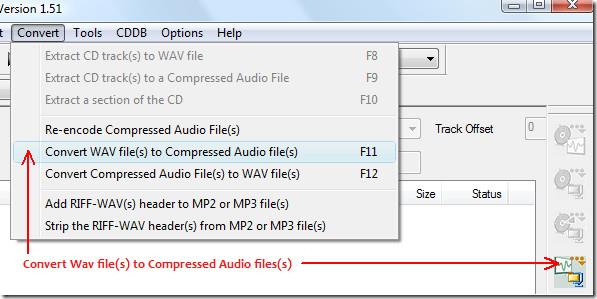
Agora selecione o diretório onde o arquivo wav reside, selecione o arquivo na lista e clique em Converter.
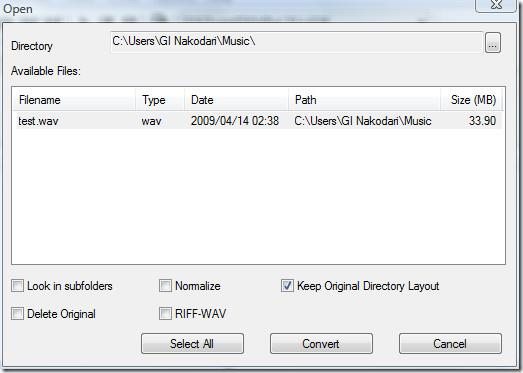
O arquivo mp3 convertido estará localizado na pasta Minhas Músicas, dentro da pasta Documentos (no entanto, você pode alterar o destino de saída acessando Opções).
Se você já possui um arquivo mp3, pode pular as etapas acima. Basta selecionar "Adicionar cabeçalho RIFF-WAV(s) a arquivo(s) MP2 ou MP3" no menu "Converter" e, na nova janela, selecionar o arquivo mp3 ao qual deseja adicionar o cabeçalho.
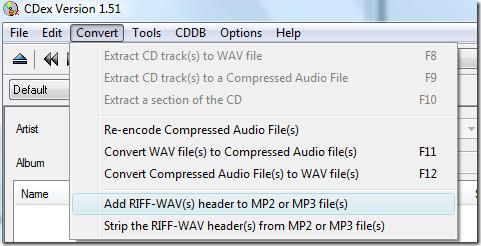
No meu caso, test.mp3 recebeu um cabeçalho wav e se tornou test.wav, com o mesmo tamanho dos dois arquivos. O test.wav é apenas um arquivo para confundir o PowerPoint; na verdade, está no formato mp3 com a extensão .wav no final do nome do arquivo.
Agora abra o Microsoft Office PowerPoint, vá para a aba Inserir, clique em Adicionar som do arquivo e selecione o arquivo de áudio.

Agora que o som foi adicionado, você será levado automaticamente para a aba "Ferramentas de Som". Aqui, em "Opções de Som", aumente o tamanho máximo do arquivo de áudio que pode ser incorporado para 50.000 KB.
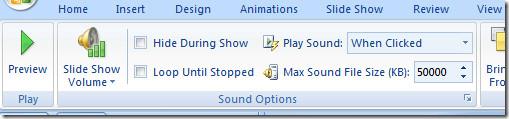
Como as alterações feitas nas opções não são retroativas, você terá que excluir o arquivo de áudio e adicioná-lo novamente. Agora, ao adicioná-lo novamente, o arquivo de áudio será incorporado à apresentação em vez de simplesmente ser vinculado.
Áudio incorporado e áudio vinculado são diferentes em todos os aspectos: o áudio incorporado é armazenado dentro da apresentação, enquanto o áudio vinculado é armazenado fora dela. O áudio incorporado pode ser útil nos casos em que você precisa enviar uma apresentação por e-mail para alguém. Para verificar se o seu arquivo de áudio foi realmente incorporado à apresentação, clique no Iniciador de Caixa de Diálogo em Opções de Som.
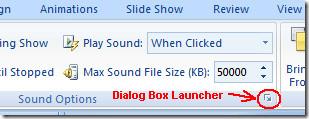
Agora, em Informações, ao lado de Arquivo, você verá [Contido na apresentação], o que significa que o arquivo de áudio foi incorporado com sucesso.
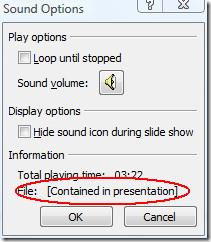
Observação: essa técnica foi testada diversas vezes e sua eficácia está 100% confirmada. Se não funcionar, significa que você não seguiu os passos corretamente.
Aproveitar!
Como receber alertas de hora de dormir com base na hora em que você precisa acordar
Como desligar o computador do seu telefone
O Windows Update funciona basicamente em conjunto com o registro e diferentes arquivos DLL, OCX e AX. Caso esses arquivos sejam corrompidos, a maioria dos recursos do
Novos pacotes de proteção de sistema surgiram como cogumelos ultimamente, todos eles trazendo mais uma solução de detecção de antivírus/spam e se você tiver sorte
Aprenda a ativar o Bluetooth no Windows 10/11. O Bluetooth precisa estar ativado para que seus dispositivos Bluetooth funcionem corretamente. Não se preocupe, é fácil!
Anteriormente, analisamos o NitroPDF, um bom leitor de PDF que também permite ao usuário converter documentos em arquivos PDF com opções como mesclar e dividir o PDF
Você já recebeu um documento ou arquivo de texto contendo caracteres desnecessários e redundantes? O texto contém muitos asteriscos, hifens, espaços vazios, etc.?
Muitas pessoas perguntaram sobre o pequeno ícone retangular do Google ao lado do Windows 7 Start Orb na minha barra de tarefas que finalmente decidi publicar isso
O uTorrent é de longe o cliente de desktop mais popular para baixar torrents. Embora funcione perfeitamente para mim no Windows 7, algumas pessoas estão tendo
Todo mundo precisa fazer pausas frequentes enquanto trabalha no computador, pois não fazer pausas aumenta a chance de seus olhos saltarem (ok, não saltarem).







